office办公软件如何使用AI功能-AI功能都有啥用
在数字化办公日益普及的今天,WPS Office作为一款广受欢迎的办公软件,其不断推出的新功能总能引起用户们的广泛关注。其中,AI功能的引入更是为WPS Office增添了一抹亮色。本文将详细介绍WPS Office中AI功能的使用方法、具体用途以及付费情况,帮助大家更好地了解和利用这一强大工具。
WPS怎么使用AI功能
1.首先我们需要打开WPS软件,然后我们需要新建一个文档,如下图所示。
2.由于普通的office文档不能使用AI功能,所以我们需要打开下面的在线文档中的“智能文档”。
3.来到智能文档创建页面,我们可以选择新建空白智能文档或者选择下方各种文件模板,例如:项目管理、周报日报、工作规划等。
4.新建完智能文档后,有两种方法可以开启AI功能,其中一种是在正文中点击“WPS AI”按钮可直接开启,另一种方法是双击“CTRL”键也可以直接使用。
WPS的AI功能都有啥用途
1.文章帮写:无论你需要撰写文章大纲、广告文案、博客文章、社交媒体帖子、短篇作文、演讲稿、总结还是工作周报等,只要提出需求,AI助手都会立即帮你生成。这一功能极大地提高了写作效率,让用户在短时间内就能完成高质量的文稿。
2.文章帮改:对于已经写好的文章,WPS AI还提供了文章修改的功能。包括缩写、扩写、润色、语病修正以及转换风格等。这些功能可以帮助用户更好地完善自己的文稿,提升文章质量。
3.推荐图片:在文档中插入图片时,WPS AI会根据文章内容推荐相关的图片素材。这一功能不仅节省了用户搜索图片的时间,还能确保图片与文章内容的相关性。
4.生成表格:WPS AI还能根据用户输入的数据自动生成表格。这一功能在处理大量数据时尤为实用,能够极大地提高工作效率。
WPS的AI功能可不可以免费使用
目前,WPS Office的AI功能在上线初期为用户提供了15天的免费使用期限。在这15天内,用户可以充分体验AI功能带来的便捷和高效。然而,免费期限过后,用户需要付费才能继续使用这一功能。如果大家有使用AI功能的需要, 后续可以续费使用,首次购买AI会员还有享有很大的折扣。



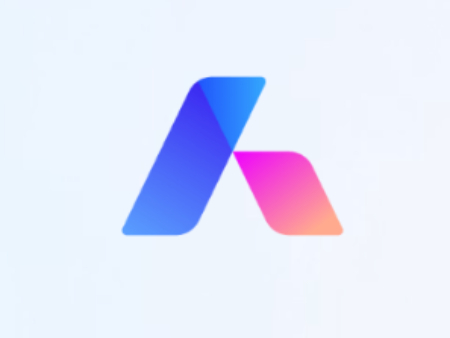



























 魔兽世界:争霸艾泽拉斯
魔兽世界:争霸艾泽拉斯 QQ飞车
QQ飞车 水果忍者
水果忍者 穿越火线(CF)
穿越火线(CF) 英雄联盟
英雄联盟 热血江湖
热血江湖 穿越火线电脑版
穿越火线电脑版 魔兽世界
魔兽世界 问道
问道 《拳皇97》加强版 风云再起 模拟器
《拳皇97》加强版 风云再起 模拟器 我的世界
我的世界 恐龙快打
恐龙快打